Ondervragen
Probleem: hoe verwijder ik Nvidia-stuurprogramma's?
Hallo, ik heb een nieuwe RX6800 grafische kaart als cadeau gekregen voor mijn verjaardag. Ik heb eerder GTX 980 gebruikt en ik heb Nvidia-stuurprogramma's geïnstalleerd. Ik heb me nog nooit met stuurprogramma's bemoeid, omdat ik weet dat ze belangrijk zijn voor een correcte werking van de pc. Kunt u uitleggen hoe u Nvidia-stuurprogramma's correct kunt verwijderen, zodat ik de nieuwe GPU kan installeren?
Opgelost antwoord
Nvidia is een van de meest prominente technologiebedrijven die zich richten op GPU-ontwerp en -productie voor de game-industrie. Het merk GeForce wordt waarschijnlijk het meest gebruikt door gebruikers die speciale grafische kaarten voor hun computers over de hele wereld gebruiken. Terwijl zijn directe concurrent AMD achterloopt als het gaat om de totale verkoop, neemt het aantal mensen dat overstapt naar laatstgenoemde voortdurend toe.[1]
Het maakt echter niet uit van welk merk u overstapt, het belangrijkste is om het correct te doen om te voorkomen dat delicate componenten van de hardware kapot gaan. Ons "Hoe u uw grafische kaart kunt upgraden” artikel legt de eigenaardigheden van het volledige proces uit, dus zorg ervoor dat je het bekijkt voordat je begint.
Hoewel het correct vervangen van hardware belangrijk is, is het ook noodzakelijk om ervoor te zorgen dat de software ook correct wordt afgehandeld, omdat het apparaat mogelijk niet volledig functioneert. Met andere woorden, als u de Nvidia-stuurprogramma's niet verwijdert voordat u de nieuwe grafische kaart installeert, zal dit niet het geval zijn helemaal niet opgepikt door uw computer en kan leiden tot verschillende softwareconflicten, wat resulteert in meer fouten en hoofdpijn.
Daarom is er een grote behoefte om Nvidia-stuurprogramma's correct te verwijderen. Om dat te doen, moet u alle gerelateerde componenten vinden, naast de stuurprogramma's die op uw apparaat aanwezig kunnen zijn. Windows-register[2] kan ook worden schoongemaakt voor de beste resultaten, hoewel het niet wordt aanbevolen om ermee te bemoeien zonder geavanceerde kennis.

Als u Nvidia-stuurprogramma's moet verwijderen om te wisselen voor een andere GPU of om een andere reden, ga dan verder met deze gratis handleiding.
Belangrijk: Installeer geen nieuwe stuurprogramma's voor AMD GPU voordat u Nvidia-stuurprogramma's hebt verwijderd, omdat dit tot allerlei softwareconflicten kan leiden. Ondanks wat vaak wordt gedacht, zal je GPU zonder stuurprogramma's werken (hoewel zeer slecht), dus je kunt je computer gebruiken om zonder problemen nieuwe stuurprogramma's te installeren
Stap 1. Nvidia-stuurprogramma's verwijderen
Om deze bestanden te verwijderen, moet u een gelicentieerde versie van Reimage Reimage software verwijderen.
Hoewel het misschien ingewikkeld lijkt, is het verwijderen van Nvidia of een ander stuurprogramma niet zo moeilijk als het in eerste instantie lijkt. Hoewel u dit via Apparaatbeheer kunt doen, is het verwijderingsproces nauwkeuriger.
- Klik met de rechtermuisknop op Begin en kies Instellingen
- Ga naar Apps sectie (of Apps en functies, afhankelijk van uw Windows-versie)
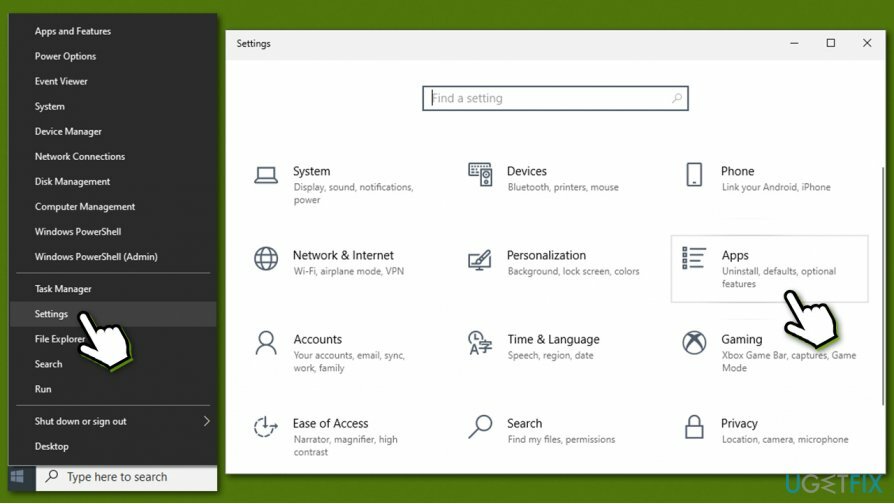
- Scroll naar beneden tot je een heleboel. vindt Nvidia-vermeldingen
- bevind zich Nvidia grafische driver en klik erop
- Klik Verwijderen
- Wanneer de waarschuwing verschijnt, druk je op Verwijderen alweer
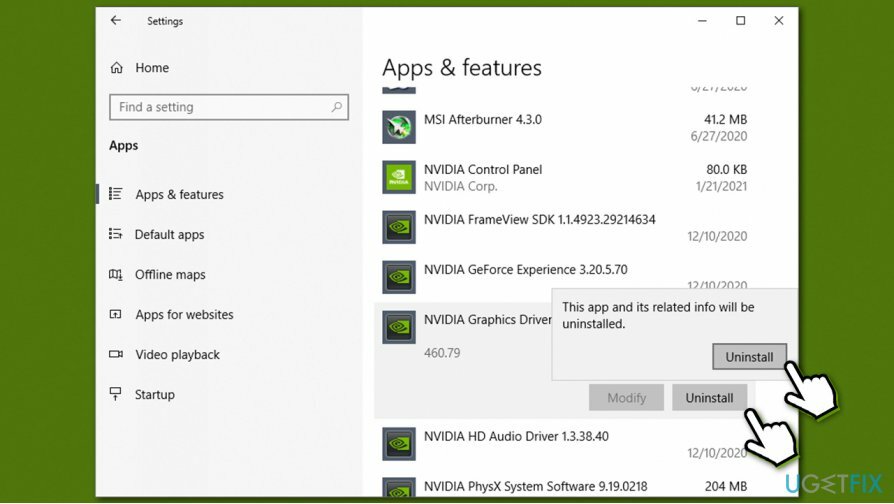
- Wanneer Nvidia Uninstaller verschijnt, ga verder met: Verwijderen
- Wacht en klik tot slot Herstarten nu - uw pc wordt onmiddellijk opnieuw opgestart.
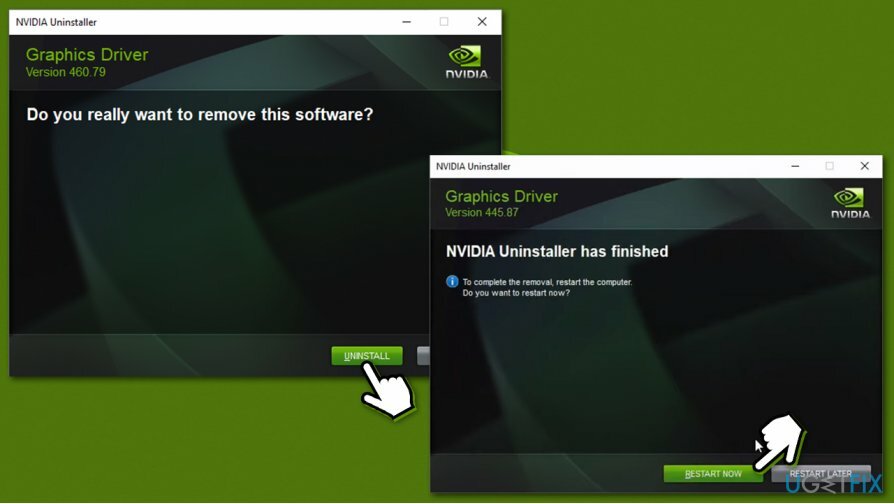
Stap 2. Verwijder aanvullende programma's gerelateerd aan Nvidia
Om deze bestanden te verwijderen, moet u een gelicentieerde versie van Reimage Reimage software verwijderen.
Na een herstart en het verwijderen van het hoofd-GPU-stuurprogramma, lijkt uw scherm misschien een beetje raar - maak u geen zorgen, het is volkomen normaal. Nu moet u doorgaan met het verwijderen van andere Nvidia-componenten, zoals: Nvidia-configuratiescherm, Nvidia HD-audiostuurprogramma, Nvidia PhysiX, GeForce-ervaring, en software, afhankelijk van wat u eerder had geïnstalleerd.
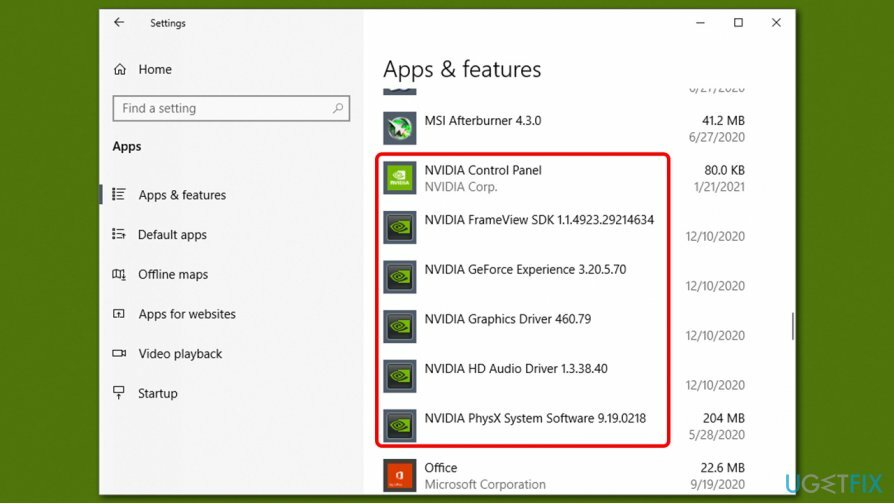
Let daar op het kan zijn dat u uw pc meerdere keren opnieuw moet opstarten voordat u alle Nvidia-componenten verwijdert.
Stap 3. Overgebleven bestanden verwijderen
Om deze bestanden te verwijderen, moet u een gelicentieerde versie van Reimage Reimage software verwijderen.
Hoewel deze stap niet verplicht is voor degenen die Nvidia-stuurprogramma's eenvoudig opnieuw willen installeren, is het relatief belangrijk voor degenen die overstappen van Nvidia naar AMD.
Allereerst moet u de zichtbaarheid van verborgen bestanden inschakelen, wat u kunt doen via de Verkenner:
- druk op Win + E op je toetsenbord om te openen Verkenner
- Selecteer bovenaan de Visie tabblad
- Kruis de... aan Verborgen items optie
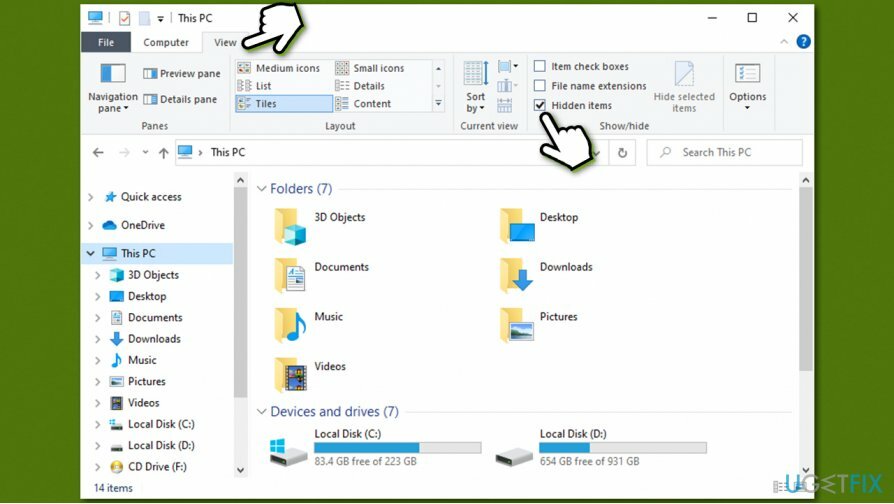
Nu kunt u de overgebleven componenten van Nvidia-bestanden verwijderen:
- druk op Win + R op je toetsenbord
- Typ in %App data%
- Scroll naar beneden en verwijder NVIDIA-map.
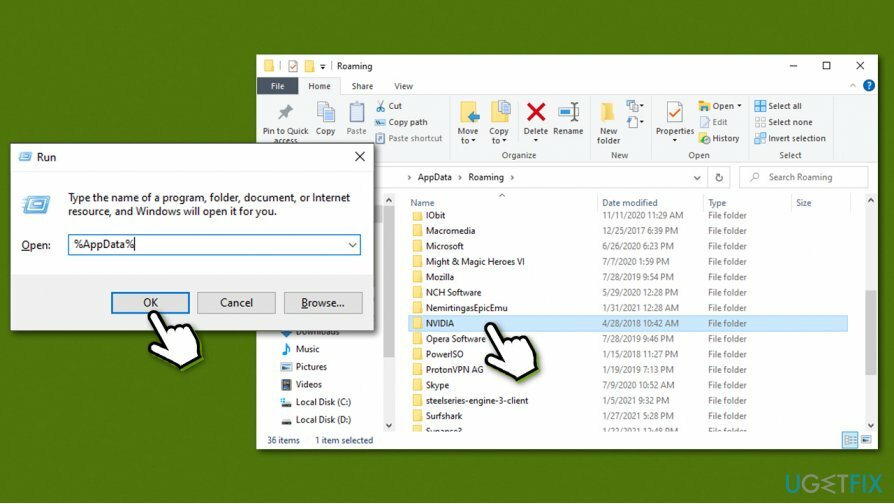
Hierna moet u hetzelfde doen op de volgende locaties:
- %Programma gegevens%
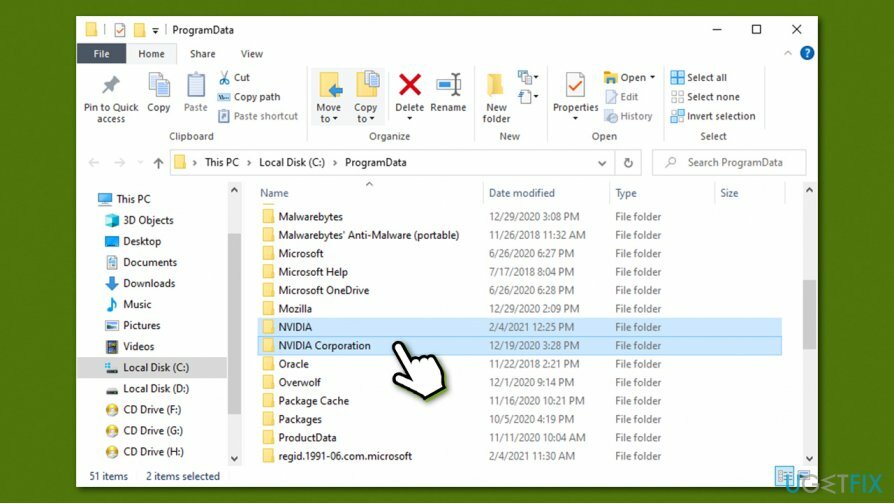
- %ProgramFiles%
- %LocalAppData%
Stap 4. Windows-registervermeldingen verwijderen
Om deze bestanden te verwijderen, moet u een gelicentieerde versie van Reimage Reimage software verwijderen.
Waarschuwing: we raden u aan om u niet met het register te bemoeien tenzij u weet wat u doet, omdat het onjuist verwijderen van gegevens ernstige systeemstoringen kan veroorzaken. Voordat u verder gaat met de onderstaande stappen, maak een back-up van uw register
- Typ in regedit in Windows zoeken en druk op Binnenkomen
- Kwam op de volgende locatie:
Computer\\HKEY_CURRENT_USER\\SOFTWARE\\NVIDIA Corporation
- Verwijderen NVIDIA Corporation-map
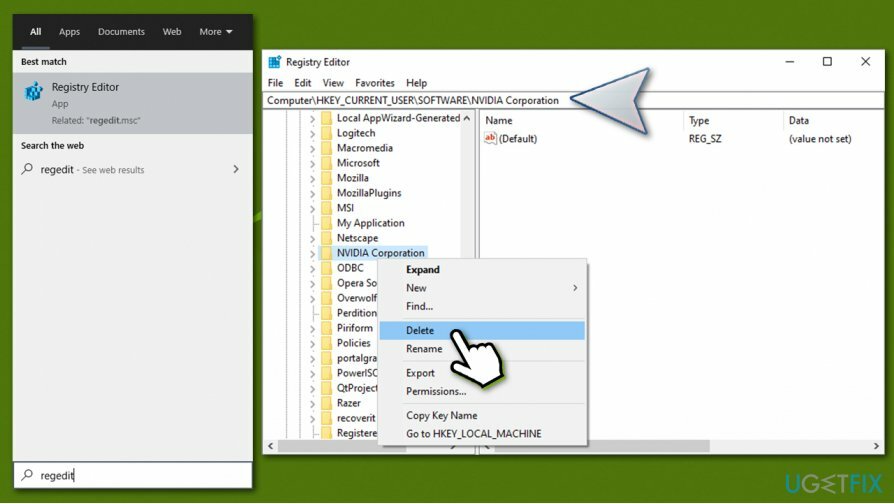
- Ga naar de volgende locatie:
Computer\\HKEY_USERS\\.DEFAULT\\Software\\NVIDIA Corporation
- Verwijderen NVIDIA Corporation-map.
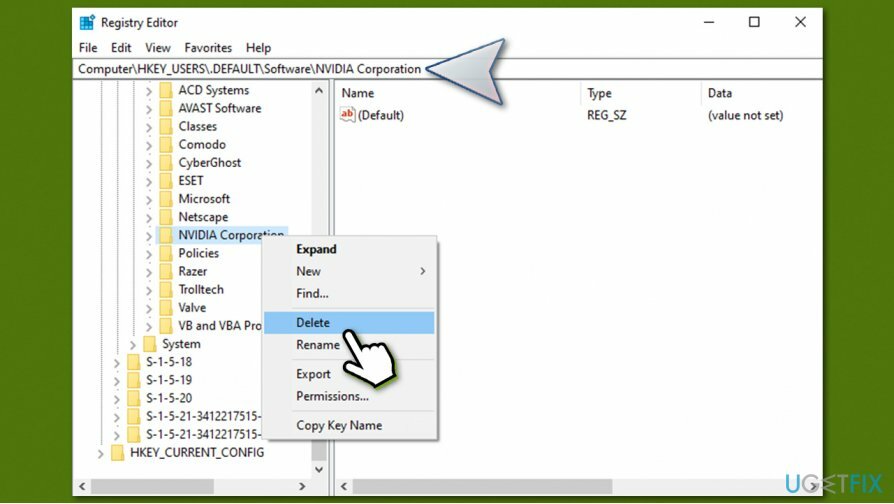
Als u een beginnende computergebruiker bent, raden we u ten zeerste aan om het register helemaal niet aan te raken. In plaats daarvan kunt u uw register opschonen met behulp van optimalisatiesoftware zoals: ReimageMac-wasmachine X9. Trouwens, als u vertraging, fouten, BSOD's,[3] of andere computerproblemen, kan dit hulpprogramma u helpen deze problemen automatisch op te lossen.
Stap 5. Download en installeer de nieuwste stuurprogramma's voor uw nieuwe GPU
Om deze bestanden te verwijderen, moet u een gelicentieerde versie van Reimage Reimage software verwijderen.
Houd er rekening mee dat GPU-stuurprogramma's cruciaal zijn voor de optimale werking van elke grafische kaart. Zonder hen heeft upgraden geen zin.
Windows Taakbeheer kan inderdaad voor dit doel worden gebruikt, maar het is verre van nauwkeurig en installeert mogelijk niet de nieuwste stuurprogramma's die beschikbaar zijn voor het apparaat. GPU-stuurprogramma's zijn, in tegenstelling tot veel andere stuurprogramma's (bijvoorbeeld voor muizen of toetsenborden), zeer specifiek en moeten worden verkregen via de website van de fabrikant.
Hier is de lijst met websites voor de drie merken voor GPU-stuurprogramma's:
- Nvidia
- AMD
- Intel
Houd er rekening mee dat u de exacte informatie over uw apparaatmodel moet weten om de juiste stuurprogramma's te kunnen installeren. Of u kunt vertrouwen op een stuurprogramma-updater van derden, zoals: DriverFix. Het bepaalt niet alleen automatisch welke stuurprogramma's u nodig hebt, maar het houdt ook alle andere software te allen tijde up-to-date. Met andere woorden, u hoeft zich nooit zorgen te maken over stuurprogramma's, hun versies, compatibiliteit en andere problemen.
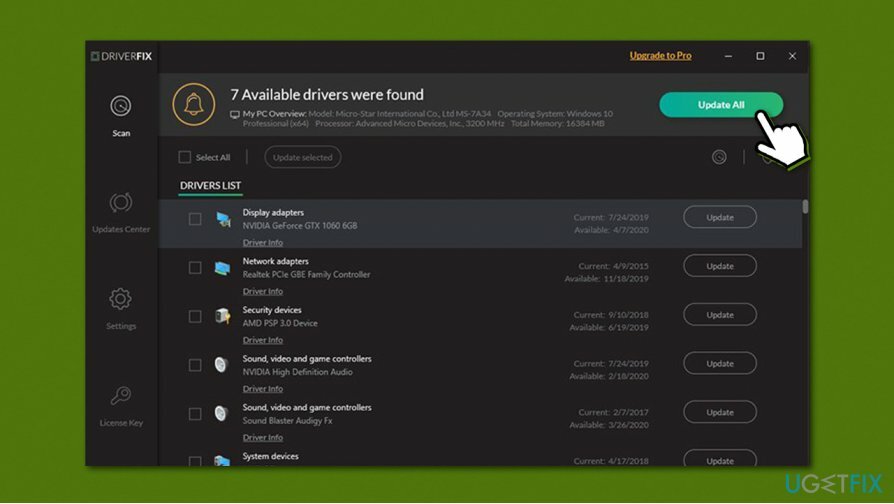
Verwijder programma's met slechts één klik
U kunt dit programma verwijderen met behulp van de stapsgewijze handleiding die u wordt aangeboden door ugetfix.com-experts. Om u tijd te besparen, hebben we ook tools geselecteerd waarmee u deze taak automatisch kunt uitvoeren. Als je haast hebt of als je denkt dat je niet genoeg ervaring hebt om het programma zelf te verwijderen, gebruik dan gerust deze oplossingen:
Bieden
doe het nu!
DownloadenverwijderingssoftwareGeluk
Garantie
doe het nu!
DownloadenverwijderingssoftwareGeluk
Garantie
Als het je niet gelukt is om het programma te verwijderen met behulp van Reimage, laat ons ondersteuningsteam dan weten wat je problemen zijn. Zorg ervoor dat u zoveel mogelijk details verstrekt. Laat ons alstublieft alle details weten waarvan u denkt dat we die moeten weten over uw probleem.
Dit gepatenteerde reparatieproces maakt gebruik van een database van 25 miljoen componenten die elk beschadigd of ontbrekend bestand op de computer van de gebruiker kunnen vervangen.
Om een beschadigd systeem te repareren, moet u de gelicentieerde versie van Reimage hulpprogramma voor het verwijderen van malware.

Privé internettoegang is een VPN die kan voorkomen dat uw internetprovider, de regering, en derden om uw online te volgen en u volledig anoniem te laten blijven. De software biedt speciale servers voor torrenting en streaming, waardoor optimale prestaties worden gegarandeerd en u niet wordt vertraagd. Je kunt ook geografische beperkingen omzeilen en diensten als Netflix, BBC, Disney+ en andere populaire streamingdiensten zonder beperkingen bekijken, waar je ook bent.
Malware-aanvallen, met name ransomware, vormen verreweg het grootste gevaar voor uw foto's, video's, werk- of schoolbestanden. Omdat cybercriminelen een robuust coderingsalgoritme gebruiken om gegevens te vergrendelen, kan het niet langer worden gebruikt totdat er losgeld in bitcoin is betaald. In plaats van hackers te betalen, moet je eerst proberen alternatieve te gebruiken herstel methoden die u kunnen helpen om ten minste een deel van de verloren gegevens op te halen. Anders kunt u ook uw geld verliezen, samen met de bestanden. Een van de beste tools die ten minste enkele van de gecodeerde bestanden kunnen herstellen - Gegevensherstel Pro.